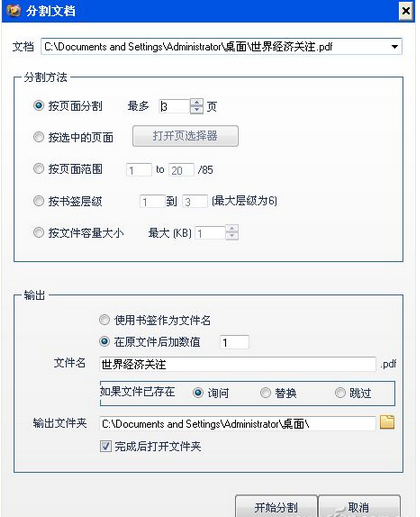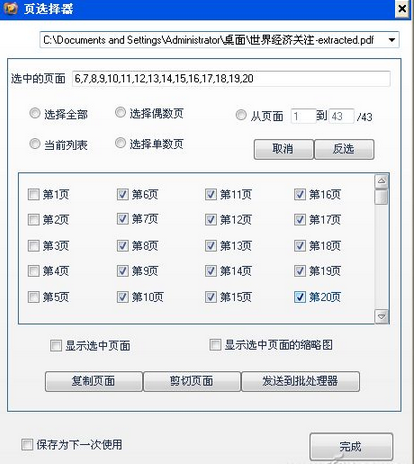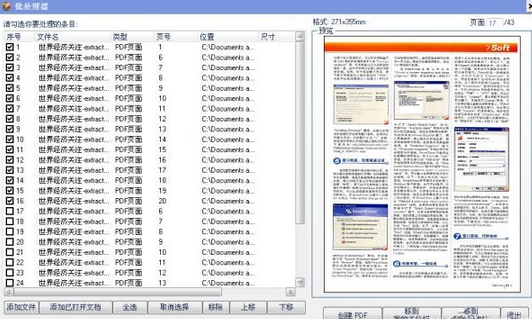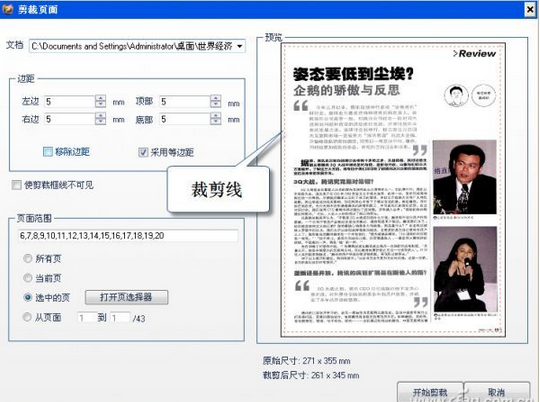對喜歡閱讀的人來說,在平板電腦中放幾本PDF書籍是再平常不過的事,不過有些PDF比較大,做些工作,讓你的平板能裝更多的PDF電子書,且閱讀起來感覺更爽!平板電腦容量上是一個挑戰,因此最好先進行優化處理。下面系統之家就介紹下如何將PDF優化再裝入平板。
對喜歡閱讀的學生來說,在平板電腦中放幾本PDF書籍是再平常不過的事,不過,對於體積較大的PDF,閱讀起來並不方便,一是打開速度慢,二是平板電腦容量一般較小,比不了筆記本,所以把PDF裝入平板之前,最好先進行優化處理。我們用一款免費的軟件PDFCool Studio(下載地址:http://www.duote.com/soft/42487.html)來處理,可以完成多項優化任務。
切割大文檔
把大文檔切割後,再裝入平板,閱讀完的小文檔可以及時刪除,而且打開速度也會加快,依次單擊“文件→打開”,導入PDF文檔,再依次單擊“文檔→分割文檔”(圖1),可以看到切割方式還是比較靈活多樣的,可以按頁面分割,也可以按容量大小切割,選擇什麼切割方式,就看你的喜好了,指定輸出文件夾後,單擊“開始分割”即可。
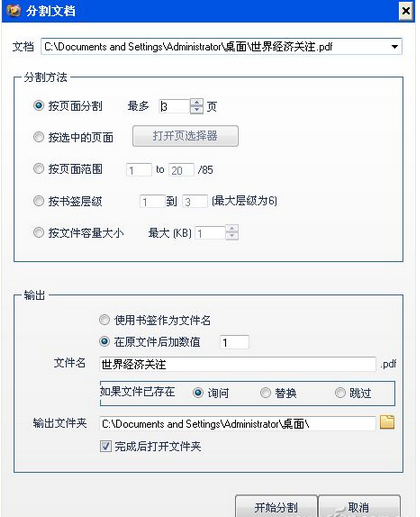
提取需要的頁面閱讀
一本書籍,可能你只對其中的一章或幾章感興趣,我們可以把這幾章單獨提取為一個新的PDF文檔。
依次單擊“頁面→頁選擇器”,打開頁選擇器窗口(圖2),勾選需要提取的頁面,然後單擊“發送到批處理器”,單擊“全選”,也可以選中頁面進行預覽,再刪除其中不需要的頁面,最後單擊“創建PDF”即可得到一個新的PDF文檔(圖3),這個文檔,就是你提取的PDF精華了。
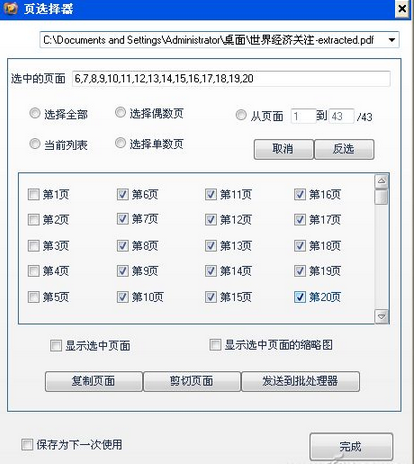
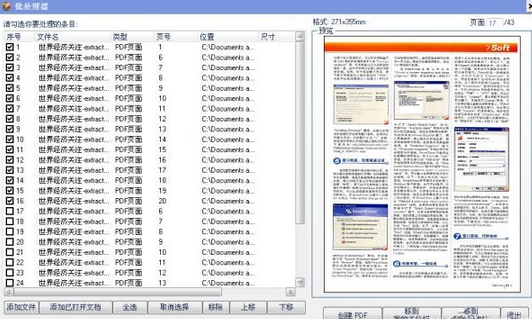
裁剪頁面,讓閱讀界面清爽點
有些掃描得到的PDF書籍,頁面邊緣有明顯的多余部分,這對屏幕本來就很小的平板來說,簡直就是罪過,做做裁剪工作吧,很快就會完成的。
依次單擊“頁面→裁剪頁面”,在“頁面范圍”中選擇需要裁剪的頁面,然後在“邊距”中指定裁剪的邊線距離,從右側預覽中可以看到裁剪線(圖4),最後單擊“開始剪裁”即可。
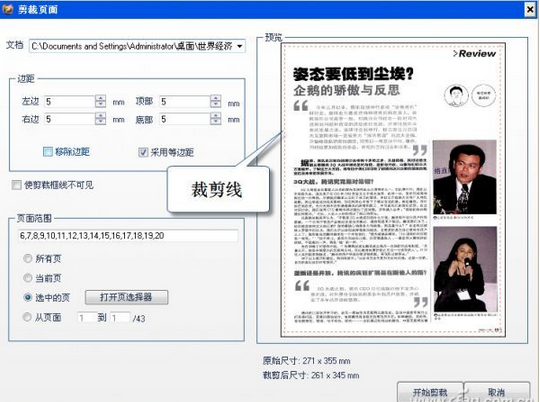
本文來自於【系統之家】 www.xp85.com